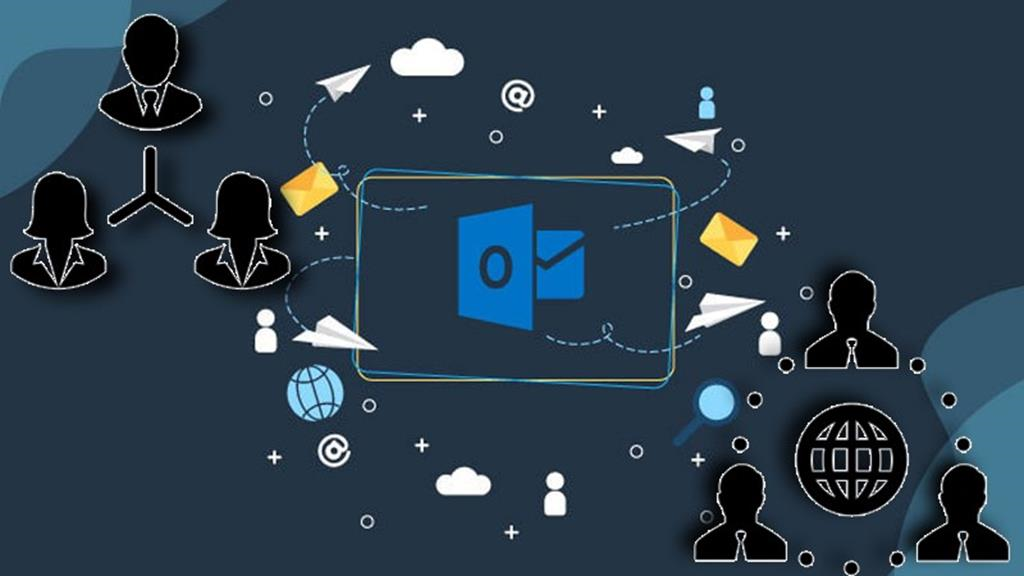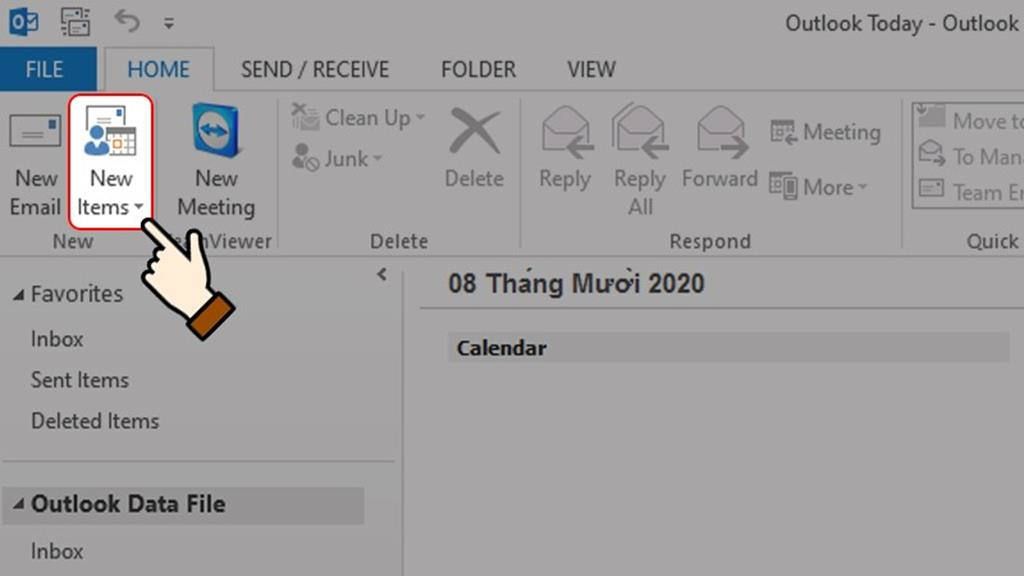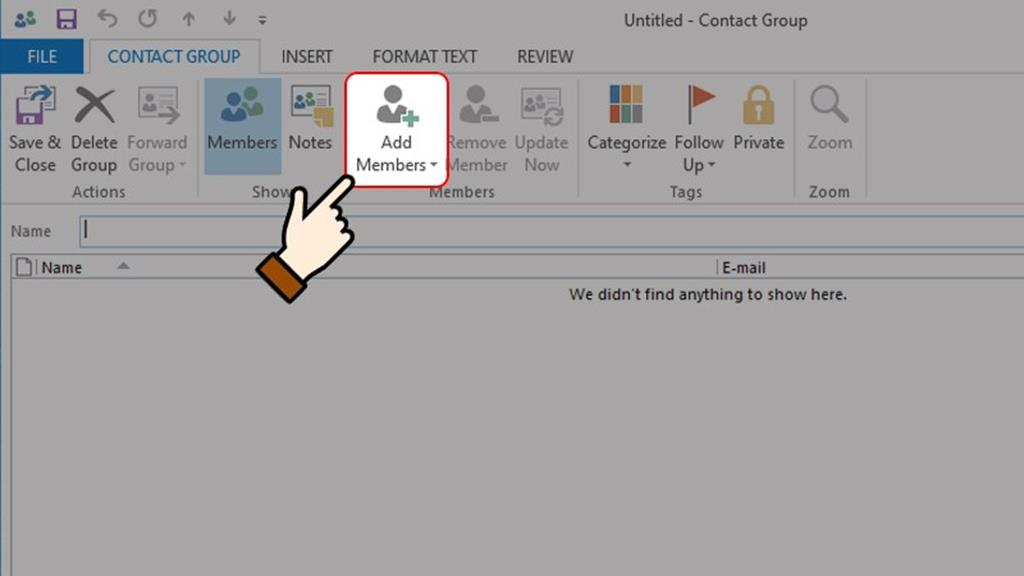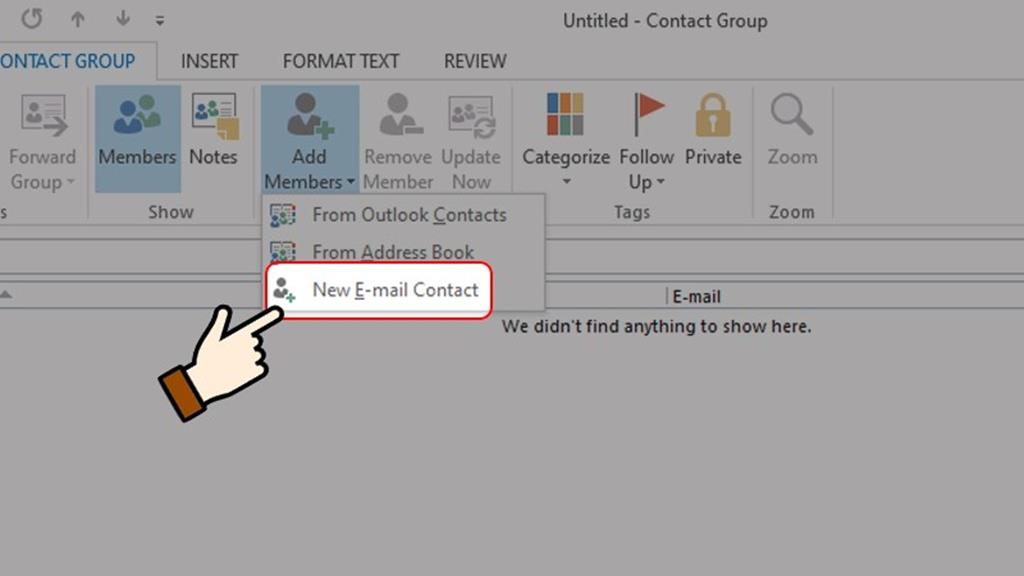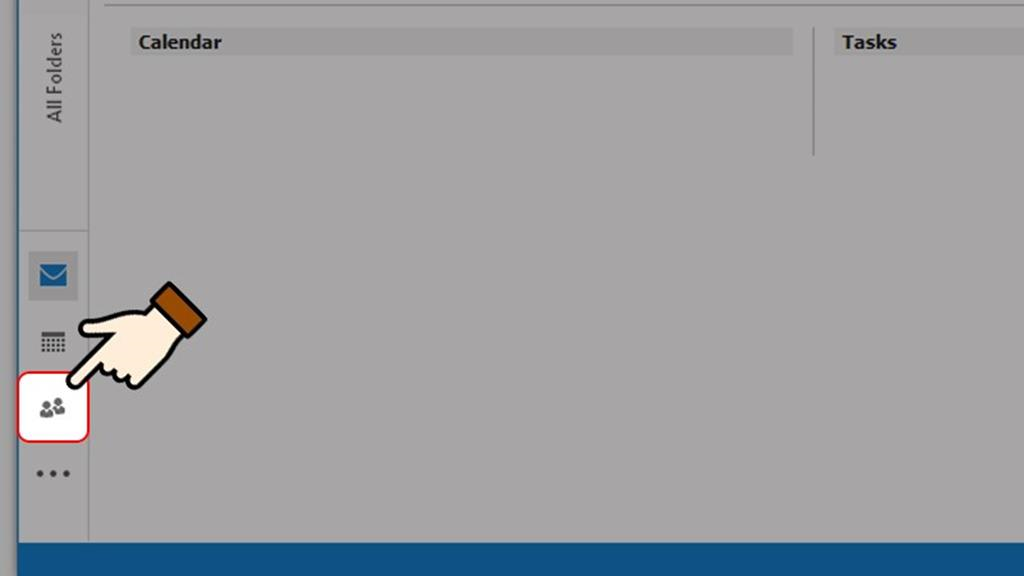17/01/2021
17/01/2021
 Bài viết
Bài viết
Nếu bạn đang sử dụng phần mềm Outlook nhưng chưa biết tạo nhóm / group email, đây là cách hướng dẫn cho bạn các bước để tạo nhóm, lập group Email đơn giản, chi tiết giúp quản lý công việc dễ dàng, chuyên nghiệp hơn
Hướng dẫn cách tạo nhóm, lập group Email trong Outlook đơn giản, chi tiết
I. Lợi ích
- Phân loại thư theo địa chỉ mail, mục đích lập nhóm.
- Gửi thư điện tử cùng lúc đến nhiều người nhanh chóng hơn.
- Giúp bạn quản lý công việc dễ dàng, chuyên nghiệp.
II. Cách tạo nhóm, lập group Email trong Outlook
1. Hướng dẫn nhanh
Mở phần mềm Outlook > Nhấn chọn New Items > Nhấn chọn More Items > Chọn Contact Group > Nhấn chọn Add Members > Chọn New Email - Contact > Điền các thông tin thêm thành viên > Nhấn chọn Save & Close > Sau đó, nếu muốn vào lại group, bạn nhấn chọn biểu tượng nhóm ở góc trái màn hình.
2. Hướng dẫn chi tiết
Bước 1: Mở phần mềm Outlook trên máy bạn > Nhấn chọn New Items.
Nhấn chọn New Items
Bước 2: Bạn nhấn chọn More Items > Chọn Contact Group.
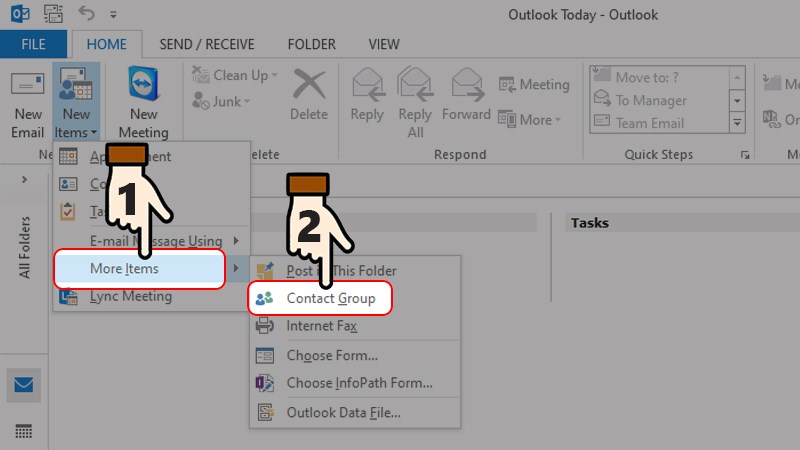
Nhấn chọn More Items > Chọn Contact Group
Bước 3: Sau đó, tại giao diện Contact Group, bạn nhấn chọn Add Members.
Nhấn chọn Add Members
Bước 4: Nhấn chọn New Email - Contact.
Nhấn chọn New Email - Contact
Bước 5: Trong hộp thoại vừa xuất hiện, bạn điền các thông tin như hình bên dưới > Nhấn chọn OK.
Display email: tên hiển thị của thành viên trong nhóm. Email address: địa chỉ mail của thành viên đó.
Điền các thông tin > Nhấn chọn OK
Bước 6: Sau khi đã thêm các thành viên, bạn điền tên cho nhóm vừa tạo > Nhấn chọn Save & Close.
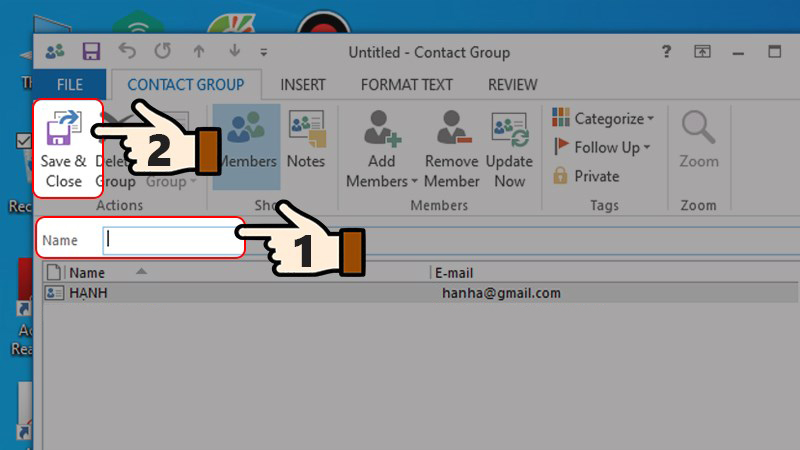
Điền tên cho nhóm > Nhấn chọn Save & Close
Bước 7: Để vào lại group vừa tạo, bạn nhấn chọn biểu tượng nhóm ở góc trái màn hình, như hình bên dưới.
Nhấn chọn biểu tượng nhóm ở góc trái màn hình
Với các bước tạo nhóm trong Outlook đơn giản, hy vọng bạn sẽ thực hiện thành công